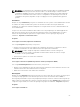Users Guide
REMARQUE : Les fonctions Power Supply Monitoring (Surveillance des blocs d'alimentation) et
Power Monitoring (Surveillance de l'alimentation) sont disponibles uniquement sur les systèmes sur
lesquels sont installés au moins deux blocs d'alimentation redondants remplaçables à chaud. Ces
fonctionnalités ne sont pas disponibles pour les blocs d'alimentation non redondants installés de
manière permanente qui ne disposent pas de circuits de gestion de l'alimentation.
REMARQUE : Si l'adaptateur de bus hôte (HBA) Fibre Channel à port unique 4 Go QLE2460 QLogic,
le HBA Fibre Channel double port 4 Go QLE2462 QLogic, l'adaptateur FC8 double port QLE2562
Qlogic, ou les cartes d'adaptateur FC8 à port unique QLE2560 Qlogic sont installés sur le système,
l'écran
System Components (FRU) (Composants du système (FRU)) ne s'affiche pas.
• Affichez des informations concernant les attributs du châssis de système principal tels que le nom
d'hôte, la version iDRAC, la version du Lifecycle Controller, le modèle du châssis, le verrou du châssis,
le numéro de service du châssis, le code de service express et le numéro d'inventaire du châssis. Le
code de service express (ESC) est une conversion numérique (uniquement) de 11 chiffres du numéro
de service du système Dell. Lorsque vous appelez le support technique Dell, vous pouvez taper le ESC
pour acheminer automatiquement votre appel.
• Affichez des informations détaillées concernant les unités remplaçables sur site (FRU) installées sur
votre système (sous le sous-onglet System Components (FRU) (Composants du système (FRU).)
• Activez ou désactivez les boutons du panneau avant du système géré, entre autres le bouton
d'alimentation et le bouton NMI (Non-Masking Interrupt - Interruption non masquée) (s'il existe sur le
système). Sélectionnez également le niveau d'accès de sécurité LCD du système géré. Utilisez le
menu déroulant pour sélectionner les informations LCD du système géré. Vous pouvez également
activer Indication of Remote KVM session (Indication d'une session KMV distante) dans le sous-onglet
Front Panel (Panneau avant).
Batteries
Cliquez sur l'objet Batteries pour afficher les informations concernant les batteries installées sur votre
système. Les batteries conservent l'heure et la date lorsque votre système est éteint. La batterie enregistre
la configuration du BIOS du système, laquelle permet un bon redémarrage. La fenêtre d'action de l'objet
Batteries peut comporter les onglets suivants, en fonction des privilèges de groupe de l'utilisateur :
Properties (Propriétés) et Alert Management (Gestion des alertes).
Propriétés
Sous-onglet : batteries
Sous l'onglet Properties, vous pouvez afficher les mesures actuelles et la condition des batteries de votre
système.
Gestion des alertes
Sous-onglets : Alert Actions | SNMP Traps (Actions d'alerte | Interruptions SNMP)
Sous l'onglet Alert Management (Gestion des alertes), vous pouvez :
• Afficher les paramètres actuels des actions d’alerte.
• Configurer les alertes que vous souhaitez voir apparaître en cas d'avertissement ou d'événement
critique/d'échec au sujet de la batterie.
BIOS
Cliquez sur l'objet BIOS pour gérer les fonctions clés du BIOS de votre système. Le BIOS de votre système
contient des programmes stockés sur un jeu de puces de la mémoire flash qui contrôle les
communications entre le microprocesseur et les dispositifs périphériques, tels que le clavier et
51